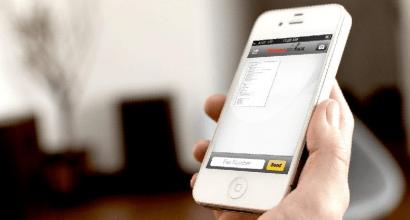Что делать если системный блок сильно шумит. Почему гудит компьютер? Проблемы с жестким диском
Привет. Вспомнил сегодня, что компьютеры имеют такое нехорошее свойство, как издавать разные неприятные, настораживающее, а иногда и раздражающее звуки. Поэтому сегодня я постараюсь Вам рассказать, о том откуда и почему могут появляться эти звуки и как их устранить.
Если шумит компьютер , не ноутбук, а персональный, что скорее всего то шумит системный блок. Но был у меня раньше монитор, в котором был встроенный вентилятор, вот он то действительно шумел, нет даже не шумел, он гудел:). А я все боялся его отключить, что бы монитор не сгорел, вот такая грустная история, но давайте вернемся к шуму, который исходит непосредственно с системного блока.
Для начала давайте разберемся, что может шуметь, свистеть, гудеть в системном блоке.1. Вентиляторы (кулеры). В современном компьютере их не мало. Как минимум один на процессоре, второй на блоке питания и скорее всего еще один на видеокарте. Конечно же все они крутятся и издают небольшой шум, это вполне нормально. Но мы сегодня говорим о странных и не естественных звуках. Такие звуки эти вентиляторы могут издавать, тогда, когда они все в пыли, либо когда они ломаются, еще может смазка стереться.
2. Сам корпус и комплектующие в нем. Видел я один компьютер, который очень пищал, после того как его рухнуть он переставал. Это говорит о том, что где-то что-то отошло, открутилось короче, а компьютер когда работает конечно же немного вибрирует, вот оно и свистит.
3. Жесткий диск. Что бы определить, откуда идет странный шум, нужно отключить вентиляторы, и если выяснится что этот неприятный шум идет из жесткого диска, то это плохо, как как скорее всего скоро он совсем выйдет из строя. Спасайте информацию пока не поздно, точно сказать конечно же не могу, но лучше перестраховаться.
4. Привод CD/DVD дисков, правда шумит он только когда в нем диск стоит, так что на него внимания можно и не обращать.
Шумит компьютер? Решаем проблему.
Давайте теперь рассмотрим вариант как решить проблемы с шумом компьютера.
1. Если шумят вентиляторы, то здесь все очень просто, либо просто можно почистить вентиляторы от пыли, либо смазать их специальной смазкой смазкой, либо просто заменить их. Обычно если компьютер не очень старый, то простая чистка от пыли спасет вас от шума. Только будьте осторожны, проводите чистку осторожно.
2. Если Вы устранили проблемы с вентиляторами или просто отключили их, а шум остался, то скорее всего, что дело в корпусе или комплектующих. Нет, они не ломаются, наверное что-то открутилось. Просто возьмите отвертку и проверьте все болтики, по зажимайте их хорошенько.
3. С жестким диском я думаю все ясно. Обычно он издает противный свистящий звук, обычно это происходит в старых жестких дисках, которые уже отработали свое. И я советую Вам его заменить.
Из всех этих советов, Вам скорее всего понадобится только чистка компьютера, знаю по своему компьютеру, что после чистки вентиляторов он работает намного тише и конечно же охлаждается намного лучше, что очень хорошо. Удачи!
Ещё на сайте:
Шумит компьютер. Что делать? обновлено: Январь 11, 2015 автором: admin
Всем привет! Если вы зашли на это страничку, значит, ваш компьютер начал издавать слишком громкие звуки при работе , которые терпеть нет больше никаких сил. На самом деле, большинство людей будут искать причину повышенного шума компьютера еще до того, как это станет проблемой для их слуха. Ведь нестандартное звучание из системнкика – это верный признак неполадки и приближающейся неисправности.
Причины возникновения шума в компьютере
Итак, в этой статье мы поговорим о том, что делать, если сильно шумит компьютер , и от чего этот самый шум появляется. Причин, оказывается, может быть несколько, и поэтому нельзя наверняка продиагностировать возможную неисправность лишь по одному факту громкого звука. Однако чаще всего источником этого шума является блок питания компьютера. Также причиной могут быть следующие устройства внутри нашего системного блока:

Как решить проблему
Если громко шумит вентилятор блока питания, или процессора, или видеокарты, то их обязательно нужно почистить (сгодится обычный пылесос с тонкой насадкой). Также не забудьте смазать подшипники специальной смазкой. Если это не помогло, то скорее всего, кулер вышел из строя и требует замены.
Когда причина громкого шума кроется в соприкосновении вибрирующих элементов с корпусом или другими устройствами, то нужно найти эти элементы и вернуть все взад в смысле, так, как было. Может быть, просто какая-то гайка ослабилась и дребезжит.
Жесткий диск по возможности постарайтесь поменять, если он издает свистящий звук. Ведь это не только раздражает, но и замедляет работу компьютера… что еще больше раздражает
Надеюсь, вы нашли причину, почему сильно шумит блок питания компьютера, и смогли ее устранить с минимальными потерями. Удачи!
Для многих пользователей персональных компьютеров, не так уж важна его вычислительная мощность, энергоэффективность и другие сложные параметры. Человеку необходимо устройство, способное выполнять элементарные функции: проигрывание видео и прослушивание музыки, просмотр и редактирование фото, общения в интернете и работа с . Для таких пользователей, куда более важна комфортная работа с вычислительной машиной. Чтобы устройство выполняло необходимые функции и при этом, не мешало своему владельцу.
Кроме того, что компьютер занимает много пространства, у него есть и другая неприятная особенность, а именно, достаточно громкий шум во время работы. Особенно усиливается этот шум, при повышенных нагрузках.
Отчасти, проблему можно решить, приобретя ноутбук, но, к сожалению, ноутбуки имеют другие, не менее неприятные особенности. В-первых, ноутбук также может издавать шум, пусть и не такой громкий, а во-вторых, ноутбук имеет низкую ремонтопригодность. Например, при перетирании шлейфа, а это происходит достаточно часто, ремонт должен производить квалифицированный мастер, а соответственно, стоимость такой работы будет велика. В данном материале мы разберем, почему шумит компьютер и как это исправить.
Если разобрать системный блок, можно выяснить, что виновниками шума являются два вида комплектующих, и .
Под охлаждением, подразумеваются вентиляторы, расположенные на процессоре, блоке питания, корпусе, видеокарте, а иногда даже на жестких дисках.
Кроме того, шум издают жесткие диски, особенно в момент пиковой нагрузки. Внутри жесткого диска расположены магнитные пластины, вращающиеся с огромной скоростью. Скорость вращения, увеличивается при записи данных на магнитный носитель.

Соответственно, чем активнее работает ЖД, тем больше шума издает компьютер. А это значит, например, при постоянном скачивании и раздаче данных через , системный блок будет издавать повышенный шум.
То же самое, касается и системы охлаждения. Многие вентиляторы работают с одной и той же скоростью, в основном это те кулеры, которые установлены на корпусе или в блоке питания. Что касается кулера, охлаждающего , он также увеличивает скорость вращения при повышенной нагрузке.

Чем сложнее выполняемая задача, тем сильнее греется процессор, а значит, нуждается в более активном охлаждении.
Также, следует учитывать фактор устаревания. К сожалению, со временем, даже надежное охлаждение начинает работать хуже. Особенно это касается дешевых кулеров, в которых используются низкокачественные подшипники.
Кроме того, в подвижный механизм попадает пыль, из-за чего, нарушается баланс, вентилятор вращается неправильно и начинает шуметь. Лопасти вентиляторов необходимо регулярно очищать от пыли.

Устранение шума, связанного с жестким диском
К сожалению, даже новое комплектующее издает довольно сильный шум. Как уже писалось выше, шум многократно увеличивается, во время усиленной работы комплектующего.
Чтобы, хоть немного уменьшить шум, можно приобрести жесткий диск с низкой скоростью вращения шпинделя, например, 5400 оборотов в минуту, но при этом, уменьшится и скорость записи информации на диск.
Для полного устранения шума от дискового накопителя, можно воспользоваться так называемым SSD, твердотельным накопителем.

В отличие от жесткого диска, SSD не имеет подвижных элементов, но, к сожалению, стоимость такого устройства пока еще велика.
Соответственно, наилучшим решением считается, использование низкоскоростного жесткого диска. Кроме того, не стоит забывать, что, чем больше жестких дисков установлено в компьютере, тем сильнее, издаваемый шум.
Устранение шума, связанное с охлаждением
Наиболее эффективным устранением шума, является установка в компьютере пассивного вида охлаждения. Разумеется, чем более производительное устройство, тем меньше возможности заменить активное охлаждение на пассивное – оно просто не справится с отводом тепла от компонента, что чревато перегревом.
Однако если человек не играет в современные видеоигры, он вполне может обойтись встроенной видеокартой или видеокартой с пассивным охлаждением.

Что касается охлаждения процессора, здесь, следует подойти максимально взвешенно. Лучше всего, приобрести охлаждение с запасом, так, что бы кулер не превышал 50% скорости своего вращения.
Обычно, у такой системы охлаждения, довольно объемный радиатор со специальными медными теплоотводящими трубками.

Что касается охлаждения корпуса, здесь ничего не поделать, придется выбирать, либо покупать дорогие вентиляторы с качественными подшипниками, либо максимально дешевые, но при этом, менять их не реже чем один раз в год.
Самой сложной проблемой, является (БП). К сожалению, в большинстве случаях, даже при разборке БП, пользователь с огорчением обнаруживает, что вентилятор припаян к плате. Впрочем, для тех, кто хотя бы немного разбирается в электронике, не составит ни малейшего труда, отрезать провода и припаять новый вентилятор, после чего, прикрутить его болтами на место старого.
В дешевых блоках питания используются вентиляторы диаметром 80 мм, которые уже изначально шумят. Лучше приобретать системный блок с БП, имеющим кулер диаметром 120 мм, уровень шума которого значительно меньше.

Шумность системного блока, напрямую зависит от производительности компьютера. Чем выше вычислительные способности ПК, тем активнее для него требуется охлаждение.
Оптимальным вариантом для снижения шума компьютера будет полная замена его системы охлаждения на более качественную. Сделать это можно самостоятельно или обратившись к квалифицированному специалисту.
Поделиться.Читайте, почему шумит компьютер и что делать. Все причины сильного шума блока питания, системного блока. Способы самостоятельно исправить.
Практически каждый пользователь стационарного компьютера сталкивался с ситуацией, когда из системного блока раздается посторонний шум. Причин этому может быть несколько. Если компьютер начал шуметь, то меры нужно предпринимать незамедлительно. Это может быть признаком серьезной поломки или стать причиной выхода из строя основных узлов ПК.
Определяем откуда в компьютере раздается шум?
Прежде всего выясните, почему шумит компьютер. Для этого прислушайтесь к нему во время работы. Чаще всего пользователи жалуются на шум по вечерам, так как в это время он слышен более отчетливо. Возникать посторонние звуки могут по разным причинам:
- Особенности работы жесткого диска. Старые полноразмерные модели во время записи файлов или их чтения издавали неприятный скрежет, если он слишком отчетливый, то пора проверить работоспособность вашего носителя – ведь вы не хотите, чтобы он отказал в самый важный для вас момент. Современные твердотельные накопители работают бесшумно, если вы заметили скрежет при их работе, нужно проверить материнскую плату и слот питания.
- Видеокарта также может стать источником шума, особенно если вы установили на свой ПК мощный вариант с большим кулером или даже несколькими вентиляторами. Чаще всего причиной становится пыль между лопастями кулера или его конструктивные особенности.
- Вентилятор процессора также накапливает в себе пыль, кроме того загрязнение можно встретить и на его оси, что приводит к торможениям, скрежету и другим посторонним звукам. Количество оборотов кулера при накоплении пыли также снижается, что приводит к зависанию компьютера, снижению его скорости работы.
- Еще один вентилятор, способный громко шуметь, располагается в блоке питания. Некоторые специалисты рекомендуют менять блок раз в 2-3 года. Эта процедура может придать вам уверенность в полной работоспособности компьютера.
- Оптический привод в момент чтения диска может издавать неприятные звуки, что свидетельствует о его неисправности. Если вы их заметили, то будьте готовы отказаться от этого устройства в пользу дополнительных входов для флеш-накопителей или заменить его на новый. Оптический привод не поддается ремонту. Если вы слышите шум в тот момент, когда в устройстве нет диска, то стоит поискать его в другом месте, привод начинает работать только после размещения в нем накопителя информации.
- Появление вмятин сколов и трещин на платах также может стать источником шума. Кулеры нагнетают воздух внутри устройства, что приводит к свисту и дребезжанию частей внутри него.
- Если вы собираете компьютер самостоятельно, необходимо тщательно проверить крепление деталей. Недостаточно вкрученные болты, отсутствие стяжек на кабелях и вибрация от работы компьютера приводит к появлению дребезжания.
Это основные причины, из-за которых возникают посторонние шумы при работе компьютера. Теперь рассмотрим, что можно сделать в домашних условиях. Решить можно не все эти проблемы, иногда потребуется просто поменять одно из составляющих устройств.
Шумит компьютер? Очистите кулер от пыли!
Кулер, расположенный на центральном процессоре, притягивает к себе максимальное количество пыли. В результате чего он начинает гудеть, трещать, вращается в несколько раз медленнее. В запущенных случаях компьютер полностью перестает запускаться. Это происходит из-за того, что из-за периодического перегрева пересыхает термопаста. Ее необходимо заменить в процессе чистки.
Если у вас компьютер на гарантии – не вскрывайте самостоятельно системный блок, а отнесите его в официальный сервисный центр.
Чистка от пыли относится к платным процедурам, но мастера восстановят все пломбы и при поломке жесткого диска, материнской платы или другого оборудования вы можете претендовать на гарантийную замену или ремонт.
Для не гарантийных компьютеров нужно сделать следующее:
- Полностью обесточить компьютер.
- Снять боковую крышку с системного блока.
- Отсоединить вентилятор от материнской платы, разъем обычно находится рядом с радиатором.
- Снять вместе радиатор и кулер. Для этого необходимо нажать на небольшой рычаг, расположенный под ним или сбоку.
- Небольшим пылесосом, феном или ватными палочками удалите всю пыль с кулера.
- На нижней части радиатора намазана термопаста, если она похожа на засохшую жевательную резинку, то нужно ватным диском удалить ее остатки, а затем нанести новую.
- Произведите сборку в обратном порядке.
Термопасту можно купить в любом магазине комплектующих для ПК, она продается в маленьких тюбиках. Для чистки радиатора и кулера запрещено использовать влажные салфетки. Делайте эту работу только сухими подручными средствами – кистями, ватными палочками. Иначе не избежать замыкания. Очень хорошо выдувать пыль при помощи воздуха. Лучше всего применять не слишком мощный пылесос, например, предназначенный для чистки салона автомобиля.
При необходимости, если после чистки шумит вентилятор в компьютере, можно разобрать кулер и смазать его ось силиконом. Для этого нужно отклеить с кулера наклейку, снять небольшую крышечку и капнуть в открывшееся отверстие немного смазки. Это нужно делать только в том случае, если ваш компьютер старый. Новые ПК можно не разбирать полностью.
Как почистить блок питания
Аналогичным образом нужно поступать, если шумит блок питания компьютера из-за накопившейся пыли. Вам необходимо вскрыть узел, очистить его и смазать ось кулера. В этом случае нужно использовать те же подручные средства. Только вам стоит помнить, что старые советские пылесосы для чистки блоков питания не подходят – они способны производить электростатические заряды, которые разрушат плату этого узла.
Некоторые блоки питания не разбираются в этом случае нужно заменить узел полностью. Если вы обнаружили, что компьютер шумит при включении из-за блока питания, то нужно внимательно осмотреть его во время работы. Иногда на задней части устанавливают решетки, которые крепятся на винтах. Со временем крепления расшатываются и лопасти вентилятора могут задевать решетку. В этом случае есть два выходам – убрать ее целиком или затянуть винты.
Проверка жесткого диска
Есть еще одна причина, из-за которой сильно шумит компьютер. Скрежет, постукивание при обращении к жесткому диску возможны только в том случае, если вы пользуетесь старой громоздкой его моделью. Сейчас такие носители на компьютеры не устанавливают. С каждым годом жесткие диски становятся все более компактными. Замените старый HDD на твердотельный.
Также нужно проверить, насколько хорошо закреплен носитель внутри системного блока. При необходимости вкрутите винты и уложите под диск тонкую резиновую прокладку. Небольшие по размеру носители можно уложить в слоты, если вы купите специальный кожух для них.
Проверка работы видеокарты

Осмотрите видеокарту. Она тоже может быть источником шума, но избавиться от проблемы простой чисткой не удастся. Видеокарта находится в перевернутом состоянии, а также она имеет небольшой по размеру кулер. Из-за особенностей своего размещения, после попадания пыли смещается ось комплектующей.
В этом случае разберите и очистите кулер, смажьте ось силиконом. Попробуйте слегка покрутить кулер, чтобы увидеть – куда сместилась ось. Если лопасти задевают одну из стенок корпуса, то нужно его слегка спилить. Некоторые мастера и вовсе рекомендуют убрать максимальное количество защитного кожуха для кулера, а другие специалисты считают, что при такой поломке нужно менять видеокарту или искать новый вентилятор, подходящий по размеру.
Что еще можно сделать, если сильно шумит компьютер?
Если вы обнаружили трещины и сколы на платах, поломку оптического диска, то не стоит самостоятельно устранить проблему – в большинстве случаев от посторонних шумов может спасти лишь замена поврежденных узлов.
Все перечисленные средства не помогли? И у вас сильно шумит компьютер. Что делать? В этом случае вам останется лишь провести усовершенствование вашего компьютера.
Для этого необходимо сделать:
- Заменить воздушную систему охлаждения на жидкостную. Этот вариант подойдет для геймеров, которым важна высокая производительность и безотказность работы компьютера. Также рационально использовать жидкое охлаждение, если вы работаете на ПК, выполняя действия при помощи программ, требующих высокой производительности. Не стоит ставить жидкостную систему на стандартный офисный компьютер или тот, который используется для прослушивания музыки, серфинга в Интернете. В этом случае затраты на систему себя не оправдают.
- Если вы решили оставить систему воздушной, то стоит подобрать в магазине с комплектующими для ПК современные бесшумные кулеры. Перед покупкой обратите внимание на информацию о вентиляторе, расположенную на наклейке. Там указывается необходимая сила тока для работы кулера, количество оборотов. Измерьте диаметр устройства, чтобы приобрести аналог, подходящий по размеру.
- При отсутствии причин для шума, необходимо подумать о размещении узлов вашего ПК в новом корпусе. Очень часто люди, которые собирают на базе простой офисной коробки мощные системы, сталкиваются с тем, что готовая машина очень сильно шумит. Это значит лишь то, что корпус не подходит по звукоизоляционным характеристикам. Замените его на новый, способный поглощать вибрацию от работающего оборудования.
Помните, что спокойно работать вы сможете только в том случае, если будете регулярно следить за чистотой внутри системного блока. Если вы не уверены в своих силах и боитесь не справиться с очисткой кулеров, стоит привозить ПК в сервисный центр для профилактической чистки. Эта услуга платная, но она намного дешевле нового процессора или видеокарты.
Теперь для вас не страшна ситуация, когда шумит компьютер. Что делать в ней – вы знаете. Если у вас остались вопросы, то их можно задать в комментариях. Делись информацией с друзьями, обсуждайте.
Шум в системном блоке компьютера или корпуса ноутбука - всегда плохой признак работы вашего устройства, требующий незамедлительного вмешательства. Ведь помимо того, что гул мешает работе и раздражает слух, он может негативно влиять на производительность аппарата. Ниже будут описаны наиболее распространенные виды неполадок, приводящих к шумной работе компьютера и способы их устранения.
Возможные причины шума в устройстве
Что же вызываем шум в процессе включения или эксплуатации ПК и как можно вернуть ему нормальную производительность?
Неправильное крепление деталей
Одна из самых распространенных причин гула или других неприятных звуков в системном блоке. Единственно верное решение в такой ситуации - проверить крепления.
Снимите крышку системного блока, после чего с помощью отвертки затяните все шурупы и винтики, находящиеся в вашем поле зрения. Начать лучше с материнской платы, так как именно она содержит в себе огромное количество комплектующих элементов, и если некоторые из них закреплены недостаточно хорошо, шума в работе прибора не избежать. Материнка в таком случае будет ходить ходуном, каждый раз задевая стенку системного блока и вызывая посторонние звуки.
Далее осмотрите кулер на процессоре, который отвечает за его охлаждение и видеокарту. Убедившись, что эти элементы закреплены достаточно плотно, осмотрите жесткий диск. Если он не оснащен противошумовой фиксацией, то велика вероятность, что ПК шумит именно из-за этого. Можете попытаться проложить между металлическими компонентами тонкий слой резины, которая поможет смягчить вибрации.
В конце изучите блок питания, проверьте и подтяните все болты, удерживающие его. Если системный блок оснащен дополнительными кулерами, проверьте их также.
Стоит также отметить, что во многих случаях слабое крепление деталей - следствие некомпетентной попытки самому разобраться в устройстве компьютера. Чтобы избежать этого, лучше доверять свой аппарат профессионалам.
Проблемы с жестким диском
Вызывают не только шум, но и щелчки, скрежет, треск, а в некоторых случаях постукивание в корпусе. Проблема проявляется особенно явно, когда вы пытаетесь что-то записать или скопировать на жесткий диск.
Вышеописанные звуки могут свидетельствовать об износе механизма. Второй вариант - тревожный звоночек, после которого лучше тут же проверить устройство на наличие битых секторов. Удостовериться в этом можно воспользовавшись программой Viktoria, которая поможет найти битые сектора и обозначит их красным цветом. Если таких секторов десятки, то это верный признак того, что жесткий диск скоро может выйти из строя, и он нуждается в срочном ремонте.
Если не сделать это своевременно, вы рискуете потерять все данные, хранящиеся на диске. Частично восстановить их смогут лишь специалисты сервисного центра
Проблемы в системе охлаждения
Несмотря на то, что система охлаждения и в ПК, и в ноутбуке схожа между собой, есть несколько существенных отличий в диагностике проблемы. Рассмотрим каждый из них детальней.
Для компьютера
Для системы охлаждения компьютера характерно наличие нескольких кулеров, крепящихся к радиаторам, которые в свою очередь через термопасту прилегают к важным элементам в работе ПК и предотвращают их перегрев. Чтобы устранить проблему, нужно выяснить, какой из кулеров работает некорректно.
Снимите крышку системного блока, включите компьютер и при помощи ватной палочки или другого тонкого предмета (чтобы уберечь ваши пальцы) по очереди останавливайте вентиляторы, чтобы установить, который из них является причиной шума в работе. Определив источник проблемы, обесточьте ПК, отделите кулер и радиатор, и тщательно очистите оба прибора от пыли.
Смажьте кулер силиконовой смазкой или специальным маслом. Ни в коем случае нельзя использовать обычное растительное масло, оно не предназначено для такого типа работ! Если после смазки проблема не решилась, лучше обратиться к специалистам.
Возможно, проблема в высыхании термопасты. Она осуществляет теплообмен между важными компонентами ПК (процессором, видеокартой) и радиаторами. Ее высыхание приводит к перегреву указанных элементов, что в конечном итоге вызывает сбой в их работе. Замена термопасты требует особых навыков, поэтому неопытному пользователю лучше доверить этот процесс мастерам.
Для ноутбука
Важные компоненты ноутбука охлаждаются с помощью кулера и тепловой трубки, прилегающей к важным для работы устройства элементам (графический чип, процессор). Осевшая на сотах радиатора пыль препятствует полному прохождению воздушного потока, столь необходимого для нормального функционирования устройств. В таких случаях кулеру приходится значительно усилить скорость вращения, чтобы поддержать оптимальную температуру элементов. Из-за этого он «перенапрягается», что и становится источником шума в работе ноутбука.
Устранить проблему можно проведя очистку системы охлаждения от пыли и смазав вентилятор охлаждения. Увы, это является лишь временной мерой, без , позже система вновь начнет перегреваться.
Неполадки в блоке питания
Блок питания, как и встроенный в него кулер нуждаются в постоянной очистке. Охлаждая устройство, вентилятор может занести в прибор частицы пыли или мусора. Для решения проблемы необходимо разобрать блок питания и снять кулер. Убедитесь в том, что на вентиляторе нет никаких, даже кажущихся на первый взгляд незначительных, повреждений. При наличии таковых следует заменить кулер, при их отсутствии нужно сменить смазку устройства. Разобрать сам блок сможет далеко не каждый, поэтому лучше доверить это специалистам.
Поврежденный элемент устройства
Шум в работе компьютера или ноутбука может возникнуть не только из-за засорившегося кулера, но и из-за его механических повреждений.
Если видимых повреждений нет, то дело опять же в кулере. В теории решить ее можно, отключив компьютер от сети, отсоединив видеокарту от материнки, добравшись до вентилятора и смазав его. Но поверьте, сделать это, не повредив хрупкую конструкцию устройств очень проблематично, так что лучше не рисковать и все же доверить свой аппарат мастерам из сервисного центра.
Некорректно работающий оптический привод
Оптический привод, он же «CD/DVD ROM» в редких случаях, но все же может выступать источником шумов в работе аппарата. Однако стоит учесть один нюанс, шуметь он может лишь тогда, когда в устройство вставлен диск. Если в нем ничего нет, оптический привод - не источник проблемы.
А еще компакт-диск тоже может являться источником проблем, в случае, если вы приобрели не лицензионный качественный продукт, а дешевую подделку.
Если же шум все-таки исходит от привода, можете смело вынуть его из компьютера и забыть о нем, или же готовиться к покупке нового. Дело в том, что даже гарантийные сервисные центры чаще всего не берутся за починку этого элемента, а рекомендуют заменить его новым. Да и вообще, поломка вашего «CD/DVD ROM» может стать отличной причиной наконец перейти на более компактные и менее хрупкие USB-накопители.
Настройки в BIOS
Современные модели материнских плат дают возможность установить желаемый режим работы кулеров процессора. Существует три таких режима:
- тихий;
- оптимальный;
- максимальной производительности.
В настройках по умолчанию указан оптимальный режим, но вы можете сменить его на тихий. Такая манипуляция поможет снизить гул вентилятора. Но учтите, менять режим стоит лишь в тех случаях, когда вам не приходится работать с «тяжелыми» программами, в противном случае производительность процессора значительно понизиться. А чрезмерный перегрев процессора может привести к тому, что компьютер станет выключаться в процессе эксплуатации.
Изменение настроек в BIOS не всегда могут помочь решить проблему шумной работы кулера, возможно, все же придется сменить термопасту или заменить само устройство.
Вирусное ПО
Отсутствие хорошей антивирусной программы может привести к тому, что на ваш компьютер попадет зловредный вирус, заставляющий систему выполнять совершенно ненужную работу. К примеру, могут запускаться лишние приложения, требующие больших ресурсов, но при этом не выполняющие никаких важных функций. Из-за них процессор может перегреваться, что вызовет усиленную работу кулеров на больших оборотах. А это в свою очередь может стать источником шума в работе аппарата.
Чтобы обезопасить себя от вирусов, позаботьтесь о наличии установленного антивируса с обновленной базой. Также не лишним будет периодически создавать точки восстановления, к которым можно будет вернуть систему в случае неполадок.
Шум в работе компьютера может быть показателем как засорившегося кулера, так и более серьезной проблемы, требующей квалифицированного вмешательства. Если вы недостаточно хорошо разбираетесь в устройстве аппарата, лучше не рисковать и доверить свой ПК или ноутбук мастерам из сервисного центра.